PC'de Pokémon Go Nasıl Oynanır?
Çeşitli / / November 28, 2021
Pokémon Go, Niantic'in her zaman Pokémon eğitmenleri olmayı arzulayan tüm Pokémon hayranlarına hediyesidir. Eh, sonunda duaları kabul oldu. Bu AR tabanlı kurgu fantezi oyunu, en sevdiğiniz Pokémon'lara hayat veriyor. Onları ön bahçenizde yürüyüşe çıkarken veya havuzunuzda yüzerken, onları yakalamanızı beklerken bulabilirsiniz. Oyunun amacı oldukça basittir, olabildiğince çok Pokémon yakalamak için dışarıda bir arayış içinde dolaşmanız, onları eğitmeniz, onları geliştirve sonunda belirlenen Pokémon spor salonlarında Pokémon savaşlarına katılın.
Şimdi, Pokémon Go, şehrinizi keşfetmek ve ödül olarak benzersiz ve güçlü Pokémon'ları yakalama fırsatı elde etmek için uzun yürüyüşlere çıkmanızı gerektiriyor. Söylemeye gerek yok, Pokémon Go, açık hava gezilerinizde yanınızda taşımanız gereken cep telefonlarınızda oynanacak şekilde tasarlanmıştır. Ancak, herkes mobil oyun oynamak için sokaklarda koşmanın büyük bir hayranı değil. İnsanlar her zaman, evlerinin rahatlığından çıkmadan oyunu oynamalarına izin veren alternatif yollar bulmak istediler.
Böyle bir yol, PC'de Pokémon Go oynamaktır ve bu makalede tam olarak tartışacağımız şey budur. Bu şeyin çalışması için ayrıntılı bir adım adım kılavuz sağlayacağız. O halde, daha fazla uzatmadan, başlayalım.
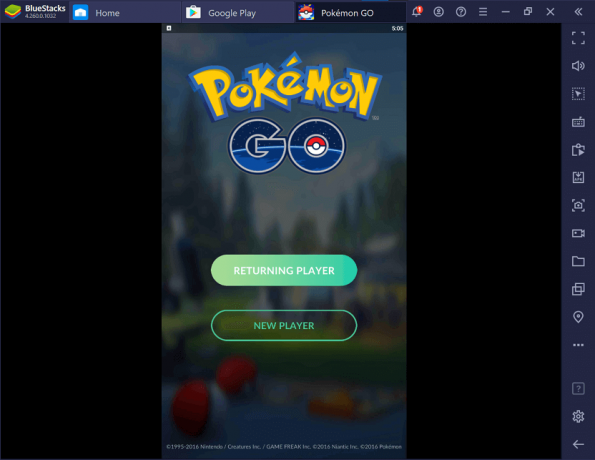
İçindekiler
- PC'de Pokémon Go Nasıl Oynanır?
- Pokémon Go'yu PC'de oynamaya ne gerek var?
- PC'de Pokémon Go Oynamak için ön koşullar nelerdir?
- PC'de Pokémon Go Oynamanın riskleri nelerdir?
- PC'de Pokémon Go Nasıl Oynanır?
- 1. Adım: BlueStacks'i yükleyin
- 2. Adım: Cihazınızı Root Etme Zamanı
- 3. Adım: Sahte GPS uygulamasını yükleyin
- 4. Adım: Sahte GPS'i Sistem Uygulamasına Dönüştürün
- Adım 5: Pokémon Go'yu yükleyin
- 6. Adım: Konum Ayarlarını Değiştirin
- 7. Adım: Sahte GPS Kullanma Zamanı
- 8. Adım: Pokémon Go Oynamaya Başlayın
- PC'de Pokémon Go Oynamak için Alternatif Yöntemler
PC'de Pokémon Go Nasıl Oynanır?
Pokémon Go'yu PC'de oynamaya ne gerek var?
Oyunu PC'de oynamak (insanların egzersiz yapmasını ve daha aktif olmasını sağlamak) gizli güdüyü yok etse de, keşfetmeye değer olmasının birkaç nedeni vardır.
1. Yol güvenliği

Endişenin ilk nedeni yollardaki güvenliktir. Pokémon Go, çoğunlukla kesinlikle farkındalıktan yoksun çocuklar tarafından oynanır. Oyuna kendilerini o kadar kaptırabilirler ki yol güvenliği kurallarına uymayabilirler ve bir kaza ile karşılaşabilirler. Bu sorun, özellikle hızlı hareket eden araç dizileri ile büyük metropol şehirlerde endişe vericidir.
2. Geceleri Güvensiz

Birçok insan, karanlık veya hayalet tipi bir Pokémon yakalamayı umarak geceleri oyunu oynar. Göründüğü kadar heyecan verici, kesinlikle güvenli değil. Yetersiz aydınlatılmış sokaklar ve ekrana yapıştırılmış gözler bir tehlike formülüdür. Buna ek olarak, dikkatsiz çocuklar bazı karanlık ve ıssız sokaklarda dolaşabilir ve kötü niyetli kişilerle karşılaşabilirler.
3. Araba kullanırken kazalar

Pokémon Go yürüyerek oynanmak için tasarlanmış olsa da, bazı insanlar oyunu araba sürerken veya bisiklet sürerken oynamak için hileler kullanır. Bu son derece tehlikelidir çünkü dikkatiniz dağılabilir ve korkunç bir kazaya karışabilirsiniz. Sadece kendi hayatınızı değil, diğer sürücüleri ve yayaları da riske atıyorsunuz.
4. Şarj Bitiyor

Pokémon Go kadar bağımlılık yapan bir oyun oynarken pil yüzdesini takip etmek zordur. Eğer olabilir bir Charizard'ın peşinde rastgele bir yönde yürümeye devam edin ve sonunda bilinmeyen bir yerde kaybolun. şehir. Daha da kötüsü, telefonunuzun pili bitmiş ve eve gidemez veya yardım arayamazsınız.
5. Engelliler için tek alternatif
Zinde ve uzun yürüyüşler yapacak durumda değilseniz, Pokémon Go oynayamazsınız. Bu, engelli veya yaşlılık nedeniyle düzgün yürüyemeyen insanlar için oldukça adaletsiz görünüyor. Herkes bir oyunun tadını çıkarabilmeli ve PC'de Pokémon Go oynamak bunu yapmalarına izin veriyor.
PC'de Pokémon Go Oynamak için ön koşullar nelerdir?
Pokémon Go'yu PC'de oynamak için bilgisayarınıza çeşitli yazılım, uygulama ve araçların bir kombinasyonunu yüklemeniz gerekir. Oyunu bilgisayarınızda oynamanın doğrudan bir yolu olmadığından, oyuna cep telefonu kullandığınızı düşündürmek için bir emülatör kullanmanız gerekir. Ayrıca, ihtiyacınız olan bir GPS sahtekarlığı uygulaması yürüme hareketini taklit etmek için. Aşağıda, yüklemeniz gereken yazılımların bir listesi verilmiştir.
1. BlueStacks

Buna zaten aşina olmalısınız. O PC için en iyi Android emülatörü. Bu, mobil oyunu PC'nizde çalıştırmak için sanal bir motor sağlayacaktır.
2. Sahte GPS

Pokémon Go, telefonunuzun GPS konumunu izleyerek hareketinizi algılar. PC'de Pokémon Go oynarken herhangi bir hareket yapmayacağınız için, aşağıdaki gibi bir GPS sahtekarlığı uygulamasına ihtiyacınız olacak. Sahte GPS bu, hareket etmeden bir yerden başka bir yere gitmenize izin verecektir.
3. şanslı yamalı
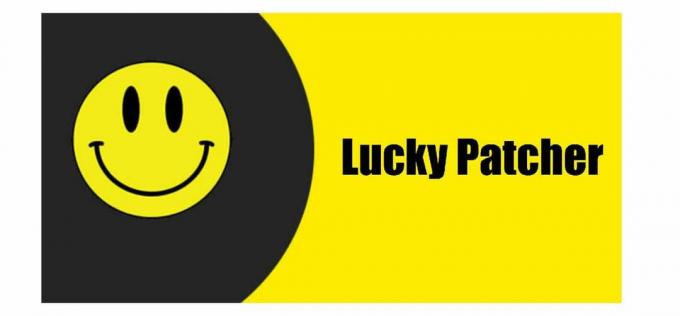
şanslı yamalı uygulamaları ve oyunları değiştirmenize izin veren kullanışlı bir Android uygulamasıdır. Yeni hile karşıtı önlemler alındığında, Pokémon Go, GPS sahtekarlığının veya sahte konumların etkinleştirilip etkinleştirilmediğini tespit edebilecek, tek geçici çözüm, Sahte GPS uygulamasını bir sistem uygulamasına dönüştürmektir. Lucky Patcher tam olarak bunu yapmanıza yardımcı olacaktır.
4. KralKök

Şimdi, Lucky Patcher'ı kullanabilmek için rootlu bir Android cihaza sahip olmanız gerekiyor. burası KralKök resmin içine giriyor.
5. Pokémon Git Oyunu

Tabii ki listedeki son öğe Pokémon Go oyununun kendisi. Bu oyunu ya doğrudan BlueStacks'ten Play Store'u ziyaret ederek ya da bir APK dosyası kullanarak kurarak bulabilirsiniz.
PC'de Pokémon Go Oynamanın riskleri nelerdir?
Daha önce de belirtildiği gibi, Pokémon Go bir telefonda ve gerçek hayatta yer kaplayarak oynanmak içindir. PC'nizde Pokémon Go oynamaya çalışırsanız, Niantic tarafından belirlenen kural ve düzenlemeleri ihlal ediyorsunuz. Hile veya hack olarak değerlendirilecektir.
Niantic, hile karşıtı politikaları konusunda oldukça katıdır. Bir öykünücü kullandığınızı veya GPS sahtekarlığı kullandığınızı keşfederse, hesabınızı yasaklayabilir. Bir uyarı ve yumuşak bir yasakla başlar ve sonunda kalıcı bir yasaklamaya yol açar. Artık hesabınıza erişemeyeceksiniz ve tüm verileriniz kaybolacak. Bu nedenle, ana hesabınızın güvende olması için PC'de Pokémon Go oynamaya çalışırken her zaman ikincil bir hesap kullanmalısınız.
Konumunuzu taklit ederken çok dikkatli olmanız gerekir. Niantic'in sürekli olarak GPS konumunuzu toplayarak hareketlerinizi takip ettiğini unutmayın; bu nedenle, bir yerden diğerine çok hızlı hareket ederseniz, Niantic bir şeylerin şüpheli olduğunu hemen anlar. Bu nedenle konumunuzu değiştirmeden önce yeterli soğuma süresi verin. Bir seferde yalnızca küçük mesafeler kat edin, yürüyerek kolayca kat edebileceğiniz bir şey. Yeterince akıllıysanız ve tüm talimatları dikkatlice takip ederseniz, Niantic'i kandırabilir ve PC'de Pokémon Go oynayabilirsiniz.
Ayrıca okuyun:Yeni Güncellemeden Sonra Pokémon Go Adı Nasıl Değiştirilir
PC'de Pokémon Go Nasıl Oynanır?
Artık ihtiyacı, gereksinimleri ve ilgili riskleri ayrıntılı olarak tartıştığımıza göre, Pokémon Go'yu PC'nize kurmanın gerçek süreci ile başlayalım. Aşağıda verilen, PC'de Pokémon Go oynamak için izlemeniz gereken adım adım bir kılavuzdur.
1. Adım: BlueStacks'i yükleyin
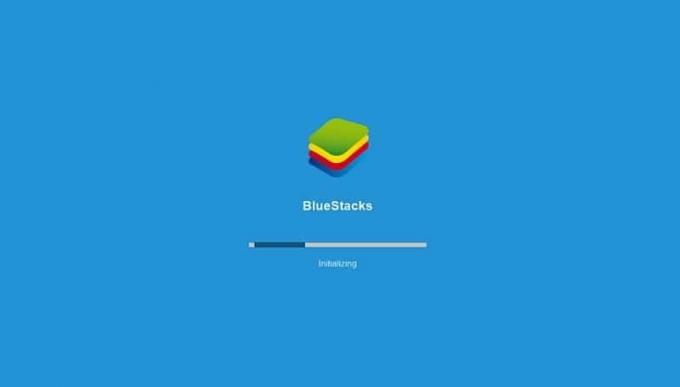
İlk adım Android öykünücüsünü yükleyin PC'nizde. BlueStacks, cihazınızda bir akıllı telefon deneyimini yaşamanıza olanak tanır. Android uygulamalarını bilgisayara yüklemenizi ve kullanmanızı sağlayan sanal bir motordur.
Kurulum dosyasını internette bulabilirsiniz ve indirmek tamamen ücretsizdir. Kurulum tamamlandıktan sonra Google hesabınızda oturum açın. Bunun Pokémon GO için kullanacağınız kimlikle aynı olduğundan emin olun.
2. Adım: Cihazınızı Root Etme Zamanı

Daha önce de belirtildiği gibi, Lucky Patcher'ı kullanmak için köklü bir cihaza ihtiyacınız var. BlueStacks'e KingRoot uygulamasını yüklemeniz gerekiyor. Artık bu uygulamayı Play Store'da bulamayacaksınız ve bu nedenle APK dosyasını bilgisayarınıza ayrı olarak yüklemeniz gerekecek.
Bundan sonra, ekranın sol tarafındaki gezinme bölmesinde APK sembolüne tıklayın. BlueStacks şimdi sizden APK dosyasını bilgisayardan seçmenizi isteyecek. KingRoot için ilgili APK dosyasına göz atın ve seçin ve Aç düğmesine tıklayın. KingRoot Uygulaması artık BlueStacks'e yüklenecek.
Şimdi KingRoot uygulamasını başlatın ve Kök düğmesine dokunun. İşte bu, şimdi birkaç dakika bekleyin ve süper kullanıcı erişimine sahip köklü bir BlueStacks sürümüne sahip olacaksınız. Bundan sonra BlueStacks'i yeniden başlatın ve ardından bir sonraki adıma geçin.
Ayrıca Okuyun:Android Telefonunuzu Root Etmeniz İçin 15 Neden
3. Adım: Sahte GPS uygulamasını yükleyin

İhtiyacınız olan bir sonraki uygulama Sahte GPS. Bu en önemli uygulamadır çünkü evden çıkmadan veya hareket etmeden PC'de Pokémon oynamanıza izin verecektir. Sahte GPS uygulaması, gerçek GPS konumunuzu sahte bir konumla değiştirir. Konum yavaş ve kademeli olarak değiştirilirse, yürümeyi taklit etmek için kullanılabilir. Bu sayede bir yerden bir yere seyahat edebilecek ve farklı türlerde Pokémon yakalayabileceksiniz.
Bu uygulama Play Store'da mevcut olsa da, doğrudan yüklemeyin. Fake GPS'i bir sistem uygulaması olarak yüklememiz gerekiyor, bu yüzden şimdilik sadece Fake GPS için bir APK dosyası indirin ve bir kenara bırakın.
4. Adım: Sahte GPS'i Sistem Uygulamasına Dönüştürün
Daha önce, cihazınızda sahte konumları etkinleştirebilir ve konumunuzu taklit etmek için Sahte GPS uygulamasını kullanabilirsiniz. Ancak, Niantic güvenlik sistemini geliştirdi ve artık sahte konumların etkinleştirilip etkinleştirilmediğini tespit edebiliyor, bu durumda oyunu oynamanıza izin vermiyor.
Bu nedenle, bir sistem uygulamasından geliyorsa Pokémon Go sahte konumları algılayamayacağından, Sahte GPS'i bir sistem uygulamasına dönüştürmeniz gerekir. Lucky Patcher bu konuda size yardımcı olacaktır. KingRoot'a benzer şekilde, bu uygulama Play Store'da mevcut değildir. APK dosyasını BlueStacks'e indirip yüklemeniz gerekiyor.
Kurulum tamamlandıktan sonra Lucky Patcher'ı başlatın ve istediği erişim iznini verin. Şimdi Yeniden oluştur ve kur seçeneğine dokunun. Bundan sonra, Sahte GPS için APK dosyasını kaydettiğiniz klasöre gidin ve açın. Şimdi Sistem uygulaması olarak yükle seçeneğine tıklayın ve Evet düğmesine tıklayarak onaylayın. Lucky Patcher artık BlueStacks'te bir sistem uygulaması olarak Fake GPS kuracak.
Bunu göz ardı ettikten sonra BlueStacks'i yeniden başlatmanız istenecek ve sağ üst köşedeki dişli çark simgesine tıklayarak manuel olarak yeniden başlatın ve Android Eklentisini Yeniden Başlat seçeneğine tıklayın. BlueStacks yeniden başladığında, yüklü uygulamalar arasında Fake GPS'in listelenmediğini fark edeceksiniz. Bunun nedeni, gizli bir sistem uygulaması olmasıdır. Uygulamayı her seferinde Lucky Patcher'dan başlatmanız gerekecek. Bunu daha sonra makalede tartışacağız.
Adım 5: Pokémon Go'yu yükleyin

Şimdi Pokémon Go'yu BlueStacks'e kurmanın zamanı geldi. Play Store'da aramayı deneyin, eğer orada bulamazsanız, KingRoot ve Lucky Patcher durumunda olduğu gibi APK dosyasını indirip yükleyebilirsiniz. Ancak kurulumdan hemen sonra oyunu çalıştırmayın çünkü çalışmayacaktır. Pokémon Go'yu PC'de oynamadan önce halletmeniz gereken birkaç şey daha var.
6. Adım: Konum Ayarlarını Değiştirin

Konumunuzu doğru şekilde taklit etmek için değiştirilmesi gereken birkaç ayar vardır. Öncelikle BlueStacks'te konum için Yüksek Doğruluk modunu ayarlamanız gerekir. Bunu yapmak için sağ üst köşedeki dişli çark simgesine tıklayın ve ardından Ayarlar seçeneğini seçin. Şimdi Konum'a gidin ve burada Modu Yüksek Doğruluk olarak ayarlayın.
Yapmanız gereken bir sonraki şey, Windows için konum hizmetlerini devre dışı bırakmaktır. Bu, konum çatışmasının gerçekleşmediğinden emin olmak içindir. Windows 10 kullanıyorsanız, Ayarlar'ı açmak için doğrudan Windows + I tuşlarına basabilirsiniz. Burada Gizlilik'e gidin ve Konum seçeneğini seçin. Bundan sonra, PC'niz için konum servislerini kapatmanız yeterlidir. Ayrıca Başlat menüsünde Konum'u arayabilir ve oradan ayarı devre dışı bırakabilirsiniz.
Ayrıca Okuyun:Pokémon Go'da Konum Nasıl Değiştirilir?
7. Adım: Sahte GPS Kullanma Zamanı

Her şey ayarlandıktan sonra, Sahte GPS'i tanımanın zamanı geldi. Daha önce de belirtildiği gibi, uygulamayı diğer yüklü uygulamalar arasında bulamazsınız. Bunun nedeni, bunun bir sistem uygulaması olması ve Bluestacks'ın sistem uygulamalarını görüntülememesidir. Uygulamayı her seferinde açmak için Lucky Patcher kullanmanız gerekir.
Lucky Patcher uygulamasını başlatın ve doğrudan alttaki Arama çubuğuna gidin. Burada Filtreleri bulacaksınız, bunu seçin ve Sistem uygulamalarının yanındaki onay kutusuna tıklayın ve Uygula'ya basın. Sahte GPS şimdi listede görüntülenecek. Üzerine tıklayın ve Uygulamayı başlat seçeneğini seçin. Bu, Sahte GPS'i açacaktır. Uygulamayı ilk kez başlattığınız için, nasıl çalıştırılacağı konusunda küçük bir talimatla karşılaşacaksınız. Bunu kısa bir eğitim izleyecektir. Uygulamanın nasıl çalıştığını anlamak için dikkatlice gözden geçirin.
Yapmanız gereken bir sonraki şey, Uzman modunu etkinleştirmek. Sağ üst köşedeki üç noktalı menüyü tıklayın ve Ayarlar'ı seçin. Burada, Uzman modunu bulacaksınız, etkinleştirmek için yanındaki onay kutusuna tıkladığınızdan emin olun. Bir uyarı mesajı aldığınızda, Tamam düğmesine dokunmanız yeterlidir.
Sahte GPS uygulamasını kullanmak oldukça basittir. Ana sayfaya geldiğinizde, bulunduğunuz yerin mavi nokta ile gösterildiği bir harita göreceksiniz. Bu sizin gerçek konumunuz. Konumunuzu değiştirmek için tek yapmanız gereken haritanın herhangi bir yerine tıklamak ve üzerinde artı işaretinin belirdiğini göreceksiniz. Şimdi Oynat düğmesine basın, GPS konumunuz değişecektir. Google Haritalar gibi başka bir uygulamayı açarak kontrol edebilirsiniz. GPS sahtekarlığını durdurmak istediğinizde, Durdur düğmesine dokunmanız yeterlidir.
Pokémon Go oynarken bir yerden başka bir yere geçmek için bu numarayı kullanacağız. Büyük veya ani hareketler yapmamayı unutmayın, aksi takdirde Niantic şüphelenir ve hesabınızı yasaklar. Her zaman küçük mesafeleri kat edin ve yeri tekrar değiştirmeden önce yeterli soğuma süresi verin.
8. Adım: Pokémon Go Oynamaya Başlayın
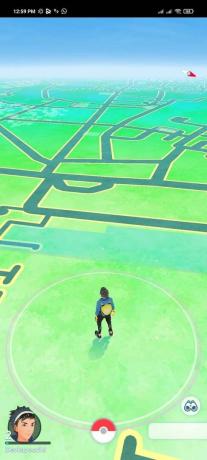
Artık tek yapmanız gereken PC'de Pokémon Go oynamak. Oyunu başlatın ve hesabınıza giriş yaparak kurun. Asıl ana hesabınızı kullanmadan önce yeni bir hesapla denemenizi tavsiye ederiz.
Oyun çalışmaya başladığında, hareket etmek için Sahte GPS uygulamasına geçmeniz ve konumunuzu değiştirmeniz gerekecektir. Bunu her yeni bir yere gitmek istediğinizde yapmanız gerekir. İşlemi kolaylaştırmanın bir yolu, Fake GPS'te birkaç yeri favori olarak kaydetmektir (örneğin, Pokéstop'lar ve spor salonları). Bu şekilde hızlı bir şekilde farklı yerlere ileri geri hareket edebilirsiniz. Bazen sahte bir konum belirlemede sorunlarla karşılaşabilirsiniz, ancak endişelenmeyin, BlueStacks'i yeniden başlatın, sorun olmayacaktır.
Pokémon Go, AR tabanlı bir oyun olduğundan, telefonunuzun kamerasını kullanarak Pokémon'ları gerçek ortamda görüntüleme seçeneği vardır. Ancak, PC'de Pokémon Go oynarken bu mümkün olmayacak. Yani bir Pokémon ile ilk kez karşılaştığınızda, Pokémon Go size kameranın çalışmadığını bildirecektir. AR modunu devre dışı bırakmak isteyip istemediğinizi soracaktır. Bunu yapın ve sanal bir ortamda Pokémon'larla etkileşime girebileceksiniz.
PC'de Pokémon Go Oynamak için Alternatif Yöntemler
BlueStacks kullanmak hemen hemen standart ve en yaygın kullanılan yöntem olsa da, en kolayı değil. Ayrıca, düzgün çalışması için Sahte GPS gibi bazı uygulamalar için ödeme yapmanız gerekebilir. Neyse ki PC'de Pokémon Go oynamanın birkaç alternatif yolu var. Onlara bir göz atalım.
1. Nox App Player'ı Kullanma

Nox Uygulaması Oynatıcı PC'de Pokémon Go oynamanıza izin veren başka bir Android emülatörüdür. Aslında, Pokémon Go'yu Nox Player'a önceden yüklenmiş olarak bulacaksınız. Konumunuzu taklit etmek için Fake GPS gibi başka bir uygulamaya bile ihtiyacınız olmayacak. Nox Player, klavyenizdeki WASD tuşlarını kullanarak oyunda hareket etmenizi sağlar. Farenizle üzerlerine tıklayarak farklı nesneler ve Pokémonlar ile etkileşime girebilirsiniz. Başka bir deyişle, Nox Player, evinden çıkmadan PC'de Pokémon Go oynamak isteyenler için özel olarak tasarlanmıştır. En iyi yanı, tamamen ücretsiz olmasıdır.
2. Ekran Aynası Uygulaması Kullanma

Uygulanabilir başka bir alternatif, aşağıdaki gibi bir Ekran yansıtma uygulaması kullanmaktır. AceThinker Ayna. Adından da anlaşılacağı gibi, cep telefonunun ekranını bilgisayarınızda görüntülemenize izin verecek ve PC'nizde Pokémon Go oynamak için kullanabilirsiniz. Ancak, çalışması için bir GPS sahtekarlığı uygulamasına da ihtiyacınız olacak.
AceThinker Mirror'ı yükledikten sonra devam edin ve cihazınızı bilgisayara bağlayın. İki cihazı bir USB kablosuyla veya kablosuz olarak (aynı Wi-Fi ağına bağlı olmaları şartıyla) bağlayabilirsiniz. Yansıtma tamamlanır tamamlanmaz Pokémon Go oynamaya başlayabilirsiniz. Dolaşmak için bir konum sahtekarlığı uygulaması kullanmanız gerekecek. Cihazınızda yaptığınız tüm değişiklikler oyuna da yansıyacaktır.
Tavsiye edilen:
- Pokémon Go'da En İyi Eevee Evrimi
- Pokémon Go Takımı Nasıl Değiştirilir
- Snapchat'te Bitmoji Selfie Nasıl Değiştirilir
Bu bilgileri yararlı bulacağınızı ve PC'nizde Pokémon Go oynayın. Niantic'in Pokémon Go'su büyük bir hit oldu ve herkes tarafından sevildi. Ancak, insanlar oyunu koltuklarının rahatlığında ve bilgisayarlarında oynamayı daha uygun buluyor ve bunun sonucunda geçici çözüm ortaya çıkmaya başladı.
Bu kılavuzda, PC'nizde Pokémon Go oynamak için bilmeniz gereken hemen hemen her şeyi ele aldık. Ancak Niantic, bu hilelerin ve hilelerin farkındadır ve sürekli olarak onları durdurmaya çalışmaktadır. Bu nedenle, devam ederken denemenizi ve Pokémon Go'yu PC'de oynamanın yeni ve zarif yollarını aramaya devam etmenizi öneririz.



